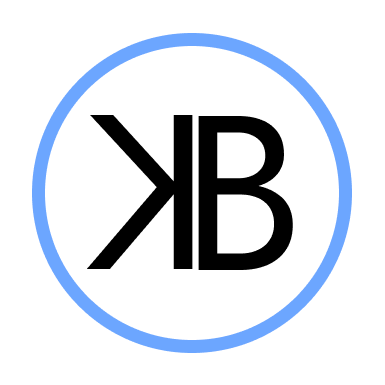L’erreur 403, également appelée “Forbidden” (Accès interdit), est une des erreurs les plus courantes sur le web. Elle survient lorsque le serveur refuse de donner accès à une ressource, même si cette ressource existe.
Dans cet article, nous allons explorer :
- Ce qu’est une erreur 403.
- Les causes les plus courantes de cette erreur.
- L’impact sur l’expérience utilisateur et le SEO.
- Les solutions pratiques pour résoudre une erreur HTTP 403.
Que vous soyez administrateur d’un site web ou utilisateur, ce guide vous apportera des réponses claires et des solutions concrètes.
Besoin d’aide sur d’autres erreurs ? Consultez nos guides complets sur les erreurs HTTP 404, 500, 502, 504, 429, 401, 400 et 410 pour comprendre leurs causes, impacts et solutions.
Qu’est-ce qu’une erreur HTTP 403 ?
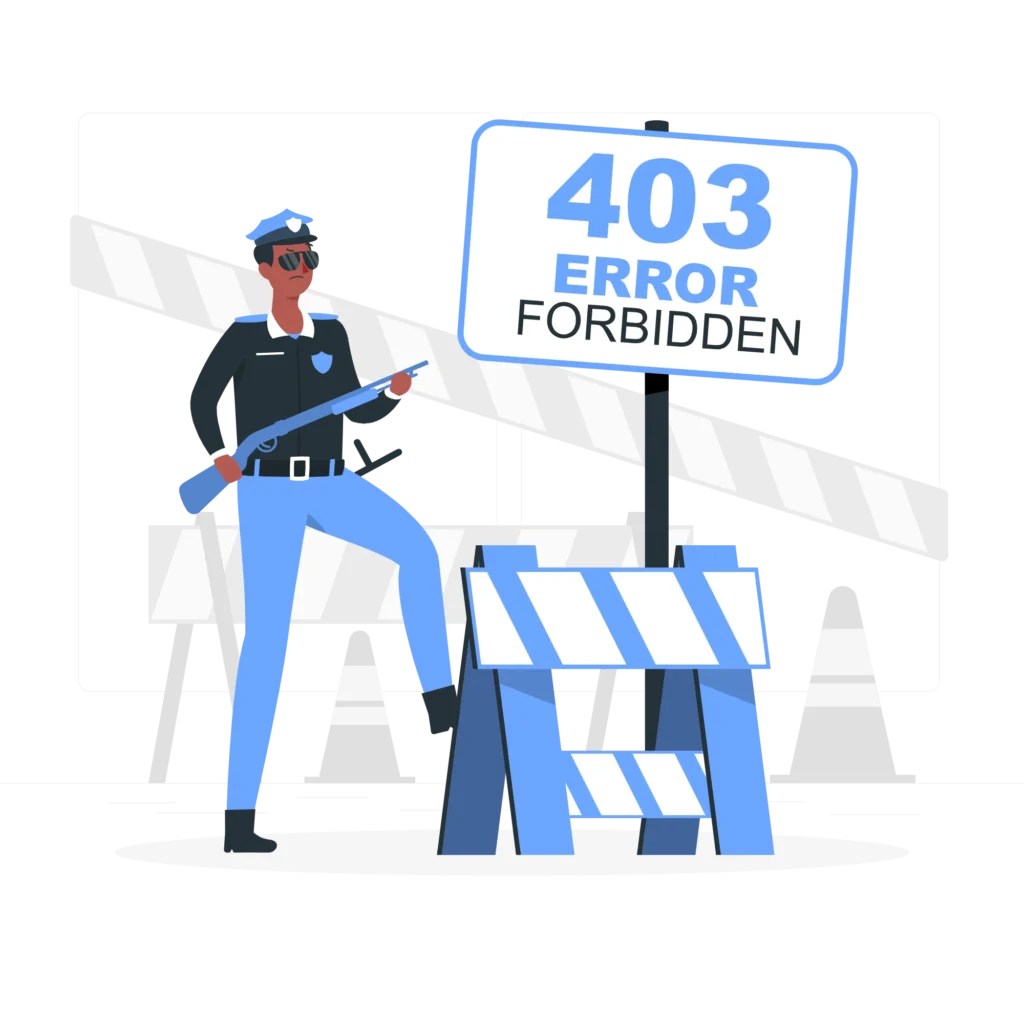
Une erreur HTTP 403 signifie que le serveur comprend la requête du client (navigateur), mais refuse de fournir l’accès à la ressource demandée. Contrairement à une erreur 404, qui indique qu’une page est introuvable, l’erreur 403 informe que l’accès à la ressource est interdit.
Comment se manifeste l’erreur 403 ?
Elle peut apparaître sous différentes formes, selon le serveur ou le navigateur :
- 403 Forbidden
- HTTP Error 403 – Forbidden
- Accès interdit
- Vous n’avez pas l’autorisation d’accéder à cette ressource
Pourquoi l’erreur HTTP 403 est-elle importante à corriger ?
Impact sur l’expérience utilisateur :
- Une erreur 403 peut frustrer vos visiteurs qui ne comprennent pas pourquoi l’accès est bloqué.
- Elle peut conduire à un taux de rebond élevé, ce qui envoie un signal négatif aux moteurs de recherche.
Impact sur le SEO :
- Si des pages importantes de votre site renvoient une erreur 403, elles risquent d’être désindexées par Google.
- Une erreur 403 répétée peut affecter la crédibilité de votre site auprès des moteurs de recherche.
Conseil : Surveillez régulièrement les erreurs 403 via Google Search Console pour éviter qu’elles nuisent à votre référencement.
Les Causes Courantes d’une Erreur HTTP 403
Permissions de fichiers incorrectes :
- Les permissions des fichiers ou dossiers ne permettent pas l’accès public.
- Exemple : Les permissions 600 ou 700 sur un fichier ou dossier empêchent les visiteurs de le voir.
- Ressource utile : Découvrez les bonnes pratiques pour les permissions de fichiers sur le site officiel de cPanel.
Problèmes dans le fichier .htaccess :
- Une mauvaise configuration dans le fichier
.htaccesspeut bloquer l’accès à certaines ressources.
Restrictions IP :
- Certaines adresses IP peuvent être bloquées intentionnellement ou par erreur.
Authentification manquante :
- Certaines ressources nécessitent une authentification spécifique pour y accéder.
Problèmes liés au pare-feu ou à l’hébergeur :
- Certains pare-feu ou configurations de sécurité du serveur peuvent bloquer l’accès.
Plugins ou thèmes WordPress :
- Dans WordPress, un conflit entre plugins ou une mise à jour de thème peut entraîner une erreur 403.
Comment Résoudre une Erreur HTTP 403 ?
1. Vérifiez les permissions des fichiers :
- Assurez-vous que les permissions des fichiers et dossiers sont correctes :
– Dossiers :755(lecture, écriture et exécution pour le propriétaire ; lecture et exécution pour les autres)
– Fichiers :644(lecture et écriture pour le propriétaire ; lecture seule pour les autres) - Comment faire ? :
- Connectez-vous à votre site via FTP ou utilisez l’outil de gestion des fichiers de votre hébergeur.
- Faites un clic droit sur un fichier ou dossier et sélectionnez “Modifier les permissions”.
- Appliquez
755pour les dossiers et644pour les fichiers.
Si vous avez accès à un terminal SSH, vous pouvez aussi utiliser ces commandes :
Pour modifier un dossier :
chmod 755 mon_dossierPour modifier un fichier :
chmod 644 mon_fichierPour appliquer les permissions à tous les fichiers et dossiers :
find /chemin/vers/votre-site -type d -exec chmod 755 {} \;
find /chemin/vers/votre-site -type f -exec chmod 644 {} \;2. Inspectez le fichier .htaccess :
- Recherchez des règles incorrectes ou des restrictions non désirées.
- Si vous suspectez un problème, renommez temporairement le fichier
.htaccesspour désactiver ses effets. - Pour plus d’informations, consultez notre article sur les erreurs HTTP 500.
- Exemple d’un fichier .htaccess de base :
# BEGIN WordPress
RewriteEngine On
RewriteBase /
RewriteRule ^index.php$ - [L]
RewriteCond %{REQUEST_FILENAME} !-f
RewriteCond %{REQUEST_FILENAME} !-d
RewriteRule . /index.php [L]
# END WordPress3. Désactivez temporairement les plugins WordPress :
- Si vous utilisez WordPress, désactivez tous les plugins pour voir si l’un d’eux cause l’erreur.
- Comment faire ?
- Connectez-vous via FTP et renommez le dossier
wp-content/pluginsenplugins_old. - Si l’erreur disparaît, réactivez les plugins un par un pour identifier le fautif.
- Connectez-vous via FTP et renommez le dossier
4. Vérifiez les restrictions IP :
- Si des adresses IP sont bloquées dans le fichier
.htaccessou par un plugin de sécurité, supprimez ou ajustez les règles. - Exemple de règle dans .htaccess :
Deny from 192.168.1.15. Contactez votre hébergeur :
- Si aucune des étapes ci-dessus ne fonctionne, contactez le support de votre hébergeur.
- Demandez-leur de vérifier les paramètres du serveur ou de désactiver temporairement le pare-feu pour tester.
6. Vérifiez le fichier robots.txt :
- Assurez-vous que votre fichier
robots.txtne bloque pas les ressources essentielles. - Exemple d’un fichier robots.txt correct :
User-agent: *
Disallow:Bonnes Pratiques pour Prévenir les Erreurs HTTP 403
- Effectuez des sauvegardes régulières :
– Sauvegardez vos fichiers et configurations avant toute modification. - Testez les modifications avant déploiement :
– Testez toujours les règles.htaccessou les nouveaux plugins dans un environnement de staging. - Surveillez les permissions :
– Après tout transfert de fichiers via FTP, vérifiez que les permissions sont correctement définies. - Utilisez un plugin de sécurité fiable :
– Installez des plugins comme Wordfence pour gérer les restrictions IP et renforcer la sécurité. - Contrôlez les accès utilisateur :
– Limitez les rôles et permissions des utilisateurs dans WordPress pour éviter les conflits. - Utilisez des outils de surveillance :
– Google Search Console : Identifiez les erreurs HTTP 403 signalées par Google.
– ManageWP : Surveillez les performances et les erreurs de votre site WordPress.
Outils Recommandés :
- Google Search Console : Pour identifier les erreurs HTTP 403 et les pages affectées.
- FTP Clients (FileZilla) : Pour ajuster les permissions des fichiers.
- Plugins WordPress :
– Wordfence pour la sécurité.
– WP-Optimize pour nettoyer les fichiers inutiles.
Conclusion
L’erreur HTTP 403 peut sembler complexe, mais avec une approche structurée, vous pouvez identifier et corriger rapidement la cause sous-jacente. En suivant les étapes et bonnes pratiques décrites dans cet article, vous garantissez un accès fluide aux ressources de votre site tout en améliorant l’expérience utilisateur et le SEO.
Pour éviter que cette erreur ne se reproduise, suivez les bonnes pratiques mentionnées et surveillez régulièrement les erreurs via Google Search Console. Si vous voulez en savoir plus sur d’autres erreurs HTTP, explorez mes articles sur les erreurs 404, 500, 403, 502, 503, 504, 429, 401, 400 et 410 pour des solutions détaillées !